التوقع | الوحدة الرابعة | الدرس الثاني

التوقع هو عنوان الدرس الثاني من الوحدة الرابعة التي تحمل اسم “نمذجة البيانات التنبؤية والتوقُّع” من مقرر “علم البيانات”.
ستتعرف في هذا الموضوع على مفهوم التوقُّع، وتحديد خطواته المتّبعة، وكيفية تنفيذ عمليات التوقُّع في برنامج مايكروسوفت إكسل (Microsoft Excel)، ومعرفة إعدادات التوقُّع الإضافية، بالإضافة إلى معرفة مفهوم نطاق الثقة، وتصنيف المُخطَّطات أو الرسومات البيانية المتنوعة.
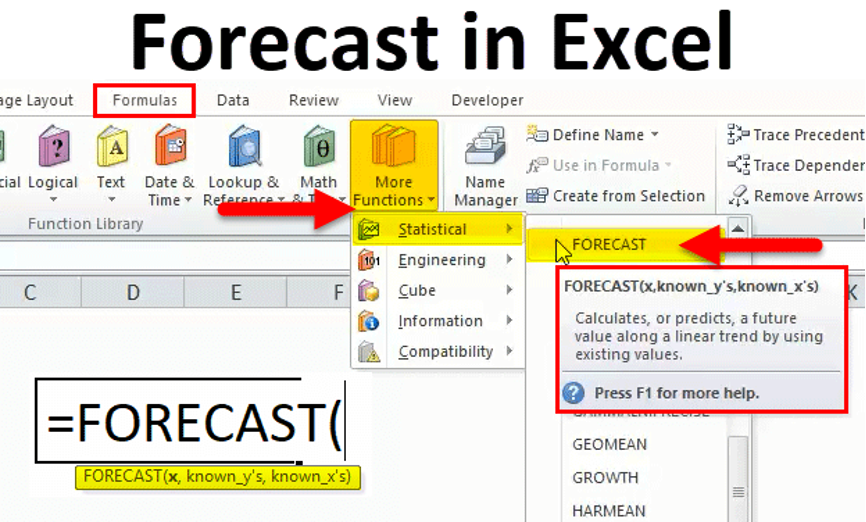
لذا قم بقراءة أهداف التعلُّم بعناية، ثم أعد قراءتها وتأكَّد من تحصيل كافة محتوياتها بعد انتهائك من دراسة الموضوع.
أهداف التعلُّم
- معرفة مصطلح التوقُّع.
- تحديد الخطوات المتّبعة في عمليات التوقُّع.
- تنفيذ عمليات التوقُّع باستخدام برنامج مايكروسوفت إكسل.
- معرفة مفهوم نطاق الثقة.
- تصنيف المُخطَّطات أو الرسومات البيانية المتنوعة للتوقُّع.
هيا لنبدأ!
التوقُّع (Forecasting)
ما هو التوقع؟
- هو تقدير للأحداث المستقبلية يتم إجراؤه بتضمين وتحليل البيانات السابقة بطريقة منهجية محددة مسبقًا.
- تعتبر عملية تقدير المبيعات المحتملة أو الدخل المستقبلي أحد الأمثلة الشائعة على التوقع، حيث يتم استخراج بيانات المبيعات أو الدخل السابق كمرجع لتوقع المبيعات المستقبلية.
- يمكن تطبيق التوقع في الكثير من المجالات الأخرى في الحياة، كتوقع مقدار النمو السكاني للأعوام القادمة، أو توقع عدد السياح الذين سيزورون المملكة العربية السعودية خلال فترة محددة وما غلى ذلك.
تعريف هام
التوقُّع (Forecasting)
هو وضع تقديرات لأحداث مستقبلية بناءً على معلوماتٍ أو بيانات سابقة.
ما الفرق بين مصطلحي التوقع والتنبؤ؟

- التنبؤ
هو عملية تقدير لقيمة متغير ما في المستقبل بناء على القيم السابقة لنفس المتغير في إطار زمني محدد، ويشير إلى السلاسل الزمنية والمستقبلية.
- التوقع
هو عملية إنشاء نموذج لتخمين أو تقدير نتيجة أو حدث ما بناء على قيم متغيرات حالية، ويُعنى بعوامل أخرى غير الزمن.
- رغم وجود بعض أوجه التشابه بين مصطلحي التوقع والتنبؤ، إلا أنهما غير متطابقين.
- التوقع هو نوع من أنواع التنبؤ يرتبط بالزمن.
- فإنك عندما تتنبأ بالمستقبل فأنت تتوقع.
- يمكنك القول بأن جميع التوقعات هي في الواقع عبارة عن تنبؤات.
- بينما لا يمكن وصف جميع التنبؤات بأنها توقعات، كتلك الحالات التي يتم استخدام الانحدار لشرح العلاقة بين متغيرين على سبيل المثال.
- وهكذا فقط أصبحت تدرك خطأ تسمية عملية توقع الطقس بتنبؤ الطقس.
- فتوقع الطقس يتنبأ بالطقس في المستقبل باستخدام معلومات زمنية محددة.
- على سبيل المثال، إذا كانت تمطر الآن، فما هو احتمال استمرار هطول الأمطار في غضون الدقائق الخمس القادمة؟
- من الممكن القول بثقة أنه وبصرف النظر عن جميع العوامل الأخرى التي تؤثر على الطقس (مثل الضغط الجوي ودرجة الحرارة) فإن احتمالية استمرار هطول الأمطار في غضون خمس دقائق ستكون مرتفعة لأنها تهطل في الوقت الحالي.
تتيح تقنية التوقع للشركات والمؤسسات تعديل سياساتها واتخاذ القرارات السلمية لتحقيق أهدافها.
يجب اتباع الخطوات التالية في عملية التوقع:
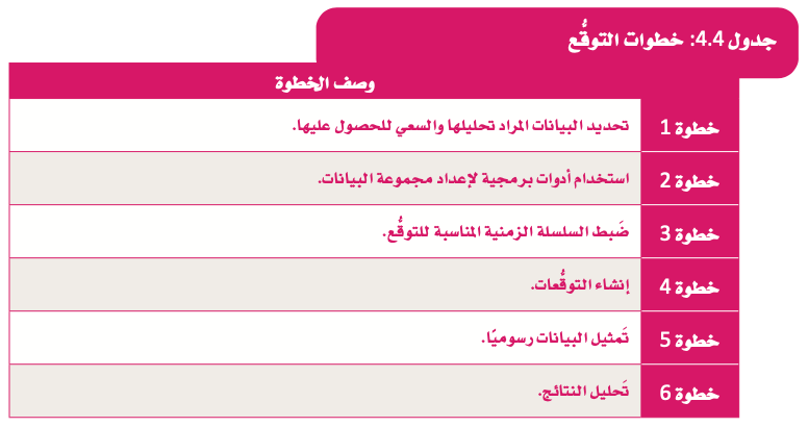
التوقُّع في برنامج جداول البيانات إكسل (Forecasting in Excel)
هناك العديد من الادوات البرمجية التي يمكن استخدامها لإنشاء نموذج تحليلي للبيانات السابقة للقيا بعملية التوقع.
يتعبر مايكروسوفت إكسل Microsoft Excel من أهم هذه الأدوات، يمكن من خلاله استخدام البيانات السابقة المستندة إلى الزمن من أجل إنشاء التوقع.
ستتعلم في هذا الموضوع خطوات توقع أعداد الرحلات إلى المملكة العربية السعودية وذلك باستخدام برنامج الإكسل.
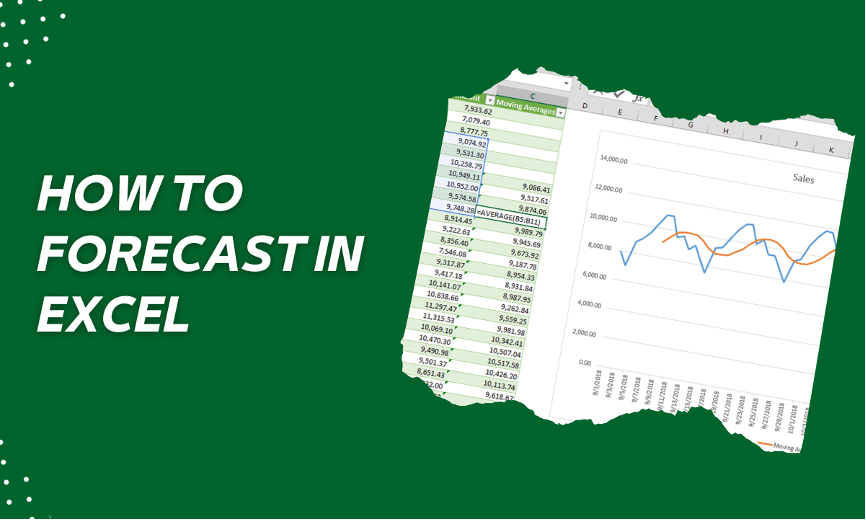
حيث تقوم تحديدًا بإجراء التوقع في هذا البرنامج للتنبؤ بأعداد الرحلات السياحية المتوقعة لكل شهر من شهور العام 2023، بناء على المعطيات السابقة للبيانات السياحية عام 2019.
خطوات التوقع:
خطوة 1: الحصول على البيانات Obtain the data
- يتعين عليك في البداية الحصول على البيانات المطلوبة لتحليل التوقعات، لأن الهدف هو توقع العدد الشهري للرحلات السياحية للعام 2023، ولذلك أنت بحاجة إلى البيانات السابقة لأعداد تلك الرحلات.
- ولهذا الغرض ستجمع هذه البيانات من صفحة بيانات السياحة التابعة لوزارة السياحة السعودية من خلال البوابة الوطنية للبيانات المفتوحة https://open.data.gov.sa.
- يمكن الحصول على البيانات الشهرية التابعة السياحية للعام 2019 من خلال الرابط التالي: https://open.data.gov.sa/ar/datasets/view/c8a5a2a4-3f02-4a55-a83b-8a633bfcae92/resources.
من المهم أن تلاحظ لا يمكن استخدام بيانات العامين 2020 و2021 بسبب تأثير جائحة كورونا (COVID-19) على السياحة والسفر، ولهذا السبب ستلجأ إلى إجراء حسابات التوقع باستخدام بيانات العام 2019.
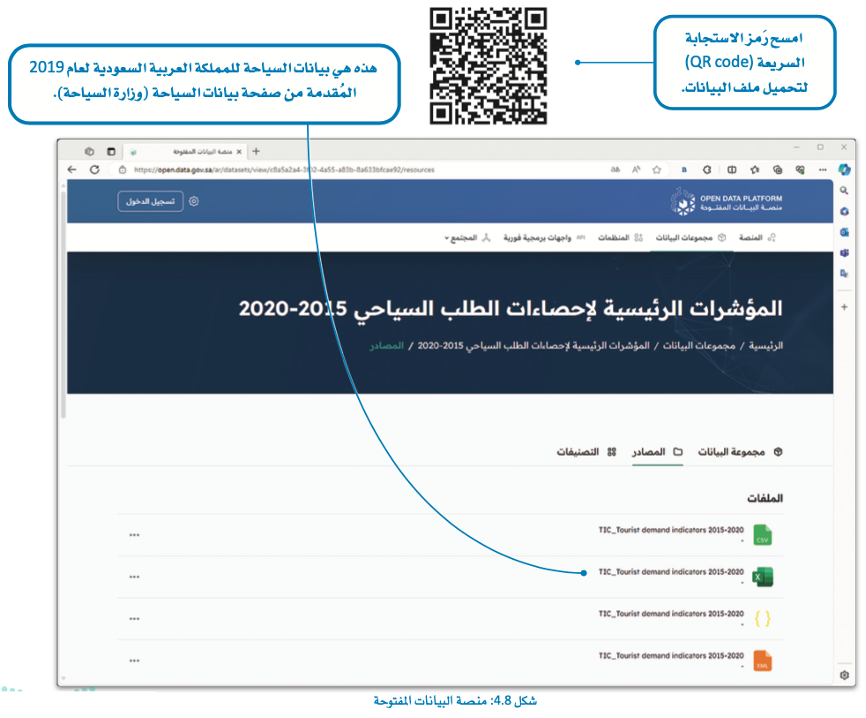
لتحميل البيانات:
- اضغط على زر الثلاث نقاط (…)، ثم اضغط على زر تحميل (Download) الذي يظهر.
- في نافذة التنزيلات (Downloads)، اضغط على فتح ملف (Open File).
- في ورقة العمل I1، حدِّد وانسخ محتويات الخلايا J59:J70.
- ألصقها في الخلايا A2:A13 في ملف إكسل جديد.
- اكتُب “الشهر” في الخلية A1 وأضف “2019” إلى اسم كل شهر في الخلية.
- في ورقة العمل I1 من ملف إكسل الذي تم تحميله، حدِّد وانسخ محتويات الخلايا D59:D70.
- ألصقها في الخلايا B2:B13 في ملف الإكسل.
- اكتُب “الرحلات السياحية” في الخلية B1.
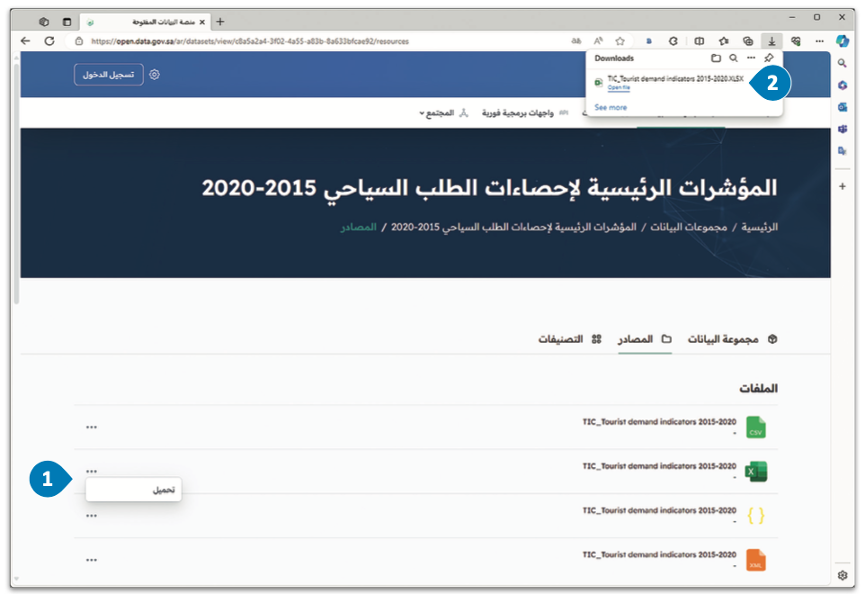
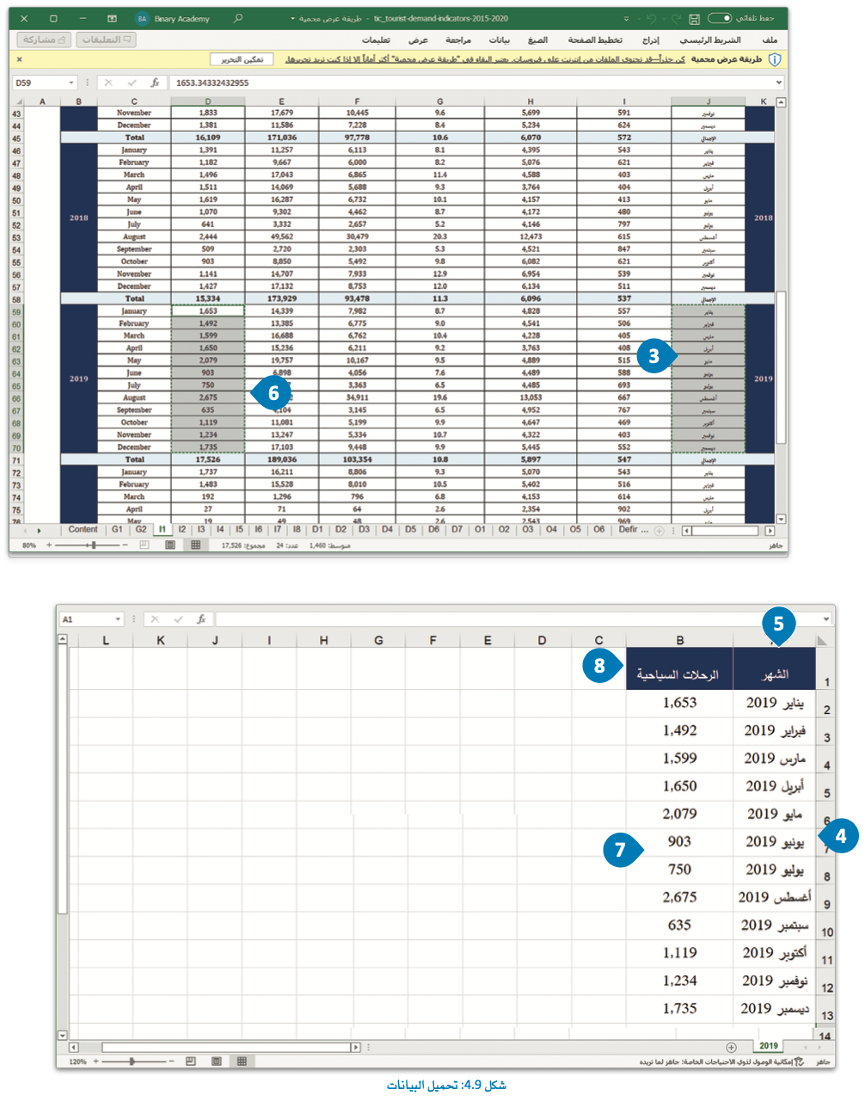
خطوة 2: استخدم أداة التوقع Use a forecasting tool
بعد الحصول على بيانات أعداد الرحلات السياحية الشهرية لعام 2019، يتعين عليك تصديرها إلى أداة برمجية للتوقع. ستستخدم مايكروسوفت إكسل لهذ الغرض، ستنُشئ عمودين في ورقة جديدة تسمى 2019، سيحتوي العمود الأول على أسماء أشهر السنة الميلادية والعمود الثاني على بيانات أعداد الرحلات السياحية لكل شهر من أشهر العام 2019.
تعريف هام
السلاسل الزمنية (Time series)
هي مجموعة من البيانات الكمية، وتمثل وصفًا لواحدة أو أكثر من الصفات أو الخصائص المتعلقة بشخص أو ظاهرة أو حدث معيَّن، والتي يتم جمعها خلال فترات زمنية متتابعة.
خطوة 3: ضبط السلاسل الزمنية set the time series
تتطلب عملية إنشاء التوقع في مايكروسوفت إكسل وجود عمود يحتوي على سلسلة زمنية بقيم رقمية (أرقام أو تواريخ) ولهذا السبب لا يمكنك استخدام العمود الذي يحتوي على أسماء الشهور كعمود سلسلة زمنية وذلك لكون البيانات نصية فيه. وللتغلب على هذه المشكلة ستنشئ عمودًا يمثل الشهور ويحتوي على الأرقام من 1 إلى 12 بشكل متسلسل كما هو موضح في الشكل.
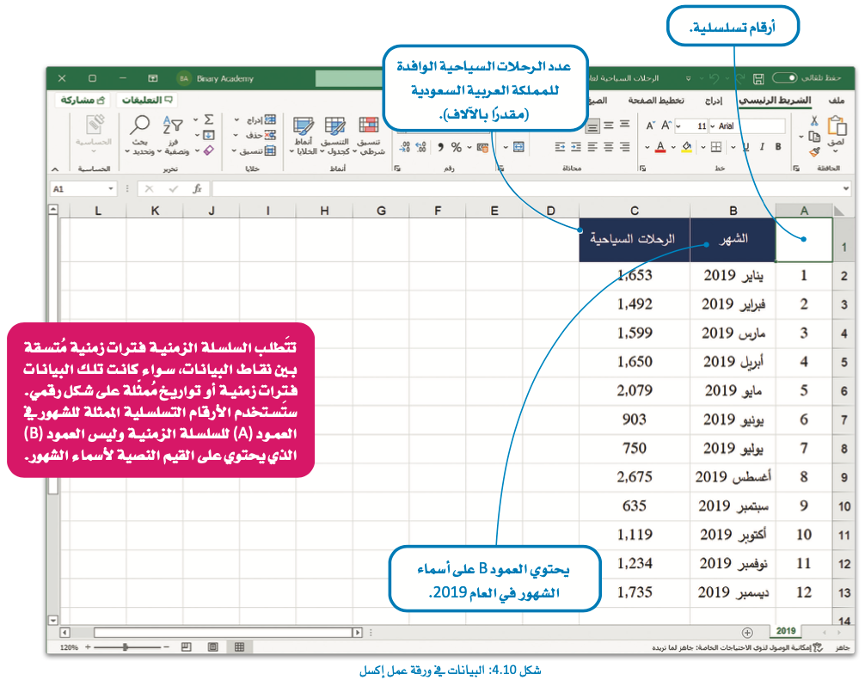
لمعرفة المزيد من المعلومات عن التنبؤ في إكسل، قم بالاطّلاع على الرابط التالي:
إنشاء تنبؤ في Excel for Windows – Microsoft
بإمكانك مراجعة محتوى موضوع “التوقع” من بدايته وحتى هذه النقطة، قم بالاطّلاع على الرابط التالي:
خطوة 4: إنشاء التوقع Create the forecast
استنادًا إلى بيانات أعداد الرحلات السياحية الشهرية لعام 2019، ستَستخدِم خيار ورقة التنبؤ (Forecast sheet) من علامة تبويب بيانات (Data) في مايكروسوفت إكسل من أجل إنشاء التوقُّع.
لإنشاء التوقُّع:
- اضغط على الخلية A1.
- اضغط على علامة تبويب بيانات (Data).
- من مجموعة تنبؤ (forecast)، اضغط على ورقة التنبؤ (Forecast sheet).
- ستظهر نافذة إنشاء ورقة عمل التنبؤ (Create Forecast Worksheet).
- اختر المخطط الخطي (Line chart).
- اضبط قيمة نهاية التنبؤ (Forecast end) على 24.
- اضغط على خيارات (Options)، لعمل التغييرات في إعدادات التوقُّع الإضافية.
- اضغط على إنشاء (Create).
ستجد ورقة العمل الجديدة التي تحتوي على قِيم التوقُّع إلى يمين الورقة حيث أدخلت سلسلة البيانات.
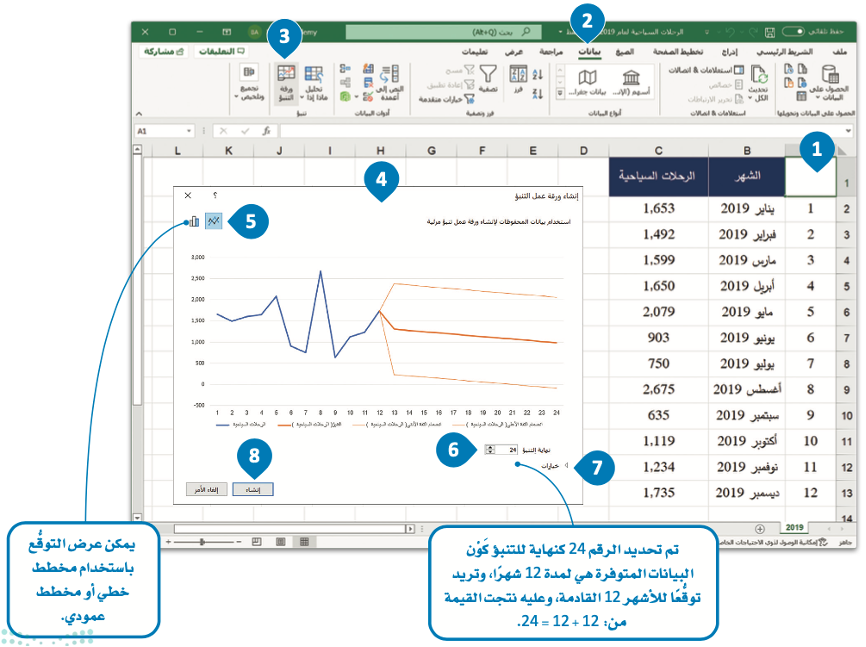
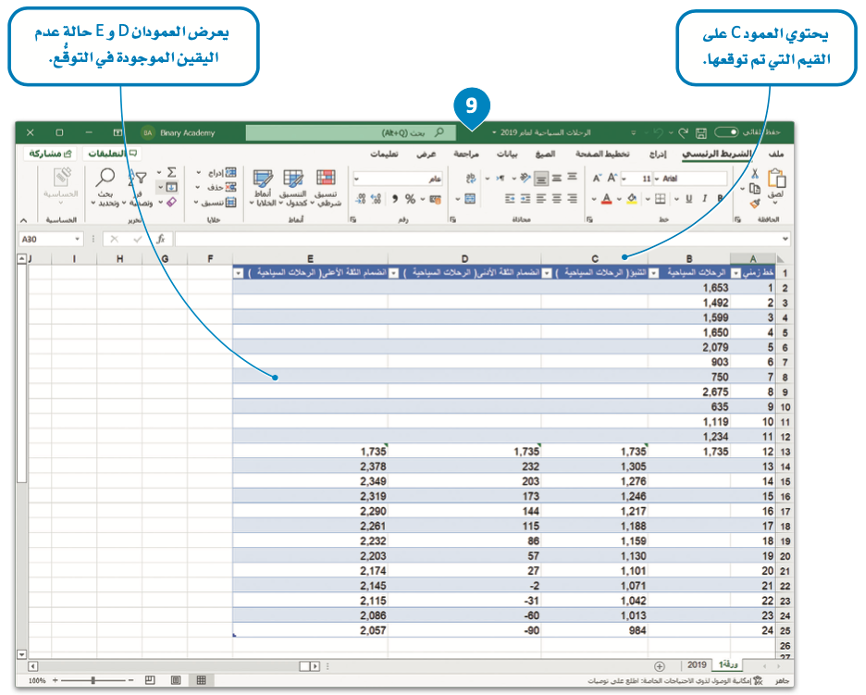
لاحظ أن
يستخدم مايكروسوفت إكسل مصطلح مختلف لمصطلح التوقُّع (Forecast) وهو التنبؤ.
عندما تُنشئ توقعًا يُنشئ إكسل ورقة عمل جديدة تحتوي على جدول قيم البيانات السابقة وقيم البيانات (المستقبلية) التي تم توقعها، وكذلك يتم عرض مقدار عدم اليقين (Uncertain) أيضًا مع الحد الأعلى للثقة (Upper Confidence Bound) والحد الأدنى للثقة (Lower Confidence Bound) ويقوم إكسل بإنشاء المخطط المحدد لإنشاء هذه البيانات.
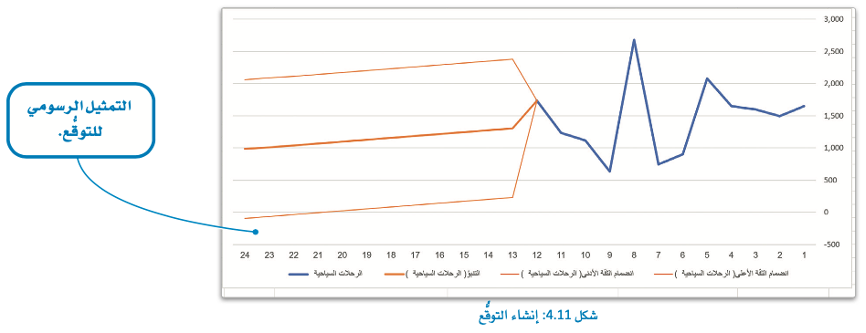
إعداد التوقع الإضافية (Additional Forecast Settings)
الانحدار الخطي Linear Regression: هو نموذج احصائي لكشف العلاقة بين متغيرين مستمرين حيث يتم التنبؤ من خلاله بقيم متغير تابع بناء على قيم متغير مستقل (في المثال السابق المتعلق بالسياحة يمثل عدد الرحلات السياحية المتغير التابع، بينما يكون المستقل هو الوقت ممثلاً بالشهور).
يستخدم النموذج برنامج إكسل لتوقع القيم المستقبلية للبيانات بناء على القيم الموجودة سابقًا باستخدام الانحدار الخطي.
يعد الانحدار الخطي نوعًا أساسيًا وشائع الاستخدام في التحليل التنبؤي والذي يتيح فهم ودراسة العلاقة الكمية بين متغيرين مستمرين.
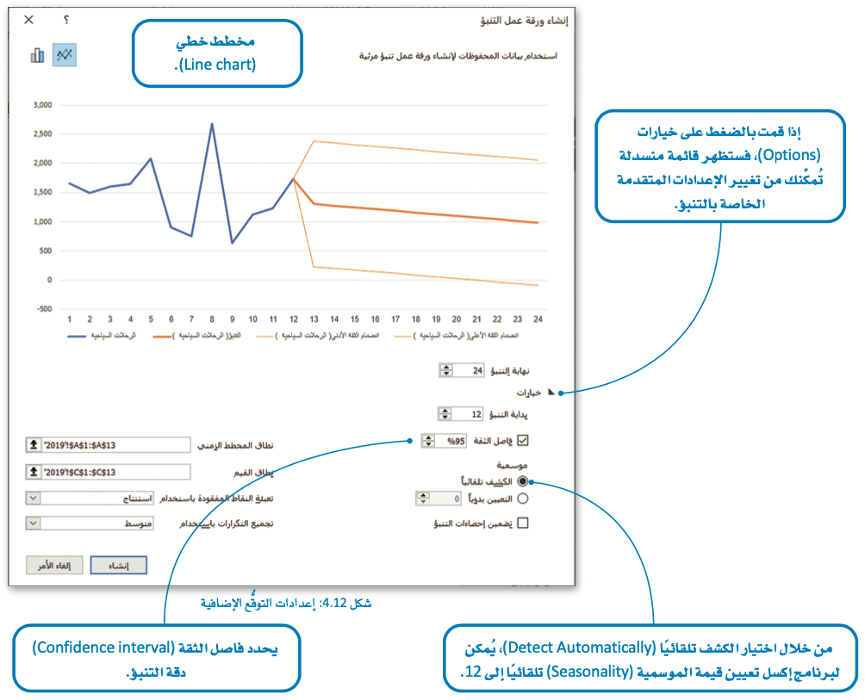
على الرغم من أن الانحدار الخطي هو الأكثر شيوعًا وموثوقية للتنبؤ في النموذج، إلا أنه يفتقر إلى إمكانية التعامل على البيانات النوعية.
على سبيل المثال، قد تتمثل بعض البيانات النوعية في المثال المتعلق بالسياحة في تفضيلات السائحين بخصوص توقيت حصولهم على العطلة أو الاجازة، وتعد هذه البيانات ذات تأثير في مسألة اختيار زمان ومكان قضاء العطلة.
قد تعمل دالة التوقع القائمة على الانحدار الخطي في بعض الأحيان، ولكن عدم تعامل الانحدار الخطي مع البيانات النوعية يجعل الكثير من التوقعات بعيدة عن الواقع بشكل كبير مما يؤثر سلبًا على التنبؤات بشكل عام.
لاحظ أن
يستخدِم مايكروسوفت إكسل مصطلح مختلف لمصطلح نطاق الثقة (Confidence interval) وهو فاصل الثقة.
نطاق الثقة (Confidence interval)
ينطوي أي توقع باستخدام النمذجة على قدر معين من الشك وعدم التيقن بحدوثه.
فالتوقع كما تعلمت لا يتضمن قيمًا حقيقية تم جمعها أو قياسها من خلال البحث مثلاً، بل هي قيم تقديرية غير موجودة بالفعل بعد.
تحتمل القيم التي يتم تخمينها الصواب أو الخطأ في المستقبل بغض النظر عن الطريقة التي يتم تخمينها بها، ويعطي نطاق الثقة مجموعة من القيم المتوقعة وليس القيمة فقط قيمة متوقعة واحدة.
يتم تحديد هذه الفترة خلال الحد الأدنى والحد الأعلى للثقة، وهكذا فإن القيمة الفعلية يجب أن لا تقل عن قيمة الحد الأدنى للثقة وألا تزيد عن الحد الأعلى للثقة.
تُعرف هذه القيم احصائيًا باسم نطاق الثقة وتمثل نطاقًا من القيم المقدرة لمتغير ما.
ويمكن النظر إليها على أنها متوسط القيمة التي يتم تخمينها للمتغير +- نطاق الاختلاف في هذا التخمين.
يتم حساب نطاق الثقة وفق مستوى محدد، وعادة ما يساوي 95% ويعني أن هذا القيمة الحقيقية لديها فرصة بنسبة 95% لتقع بين نطاق القيم المتوقعة بين الحد الأدنى للثقة والحد الأعلى للثقة.
تعريف هام
نطاق الثقة (Confidence interval)
لنطاق الثقة احتمالٌ معروف ومحكوم عمومًا بنسبة تتراوح بين 95% و99% من القيمة الحقيقية.
يشير التنبؤ الذي قمت به في إكسل بخصوص أعداد الرحلات السياحية إلى أنه من المتوقع وصول 1.3005.000 رحلة سياحية في شهر يناير 2023.
يحدد مستوى الثقة في إجراء التوقع في إكسل بنسبة 95% وبناء على ذلك فإن عدد الرحلات السياحية المتوقعة لشهر يناير 2023 تحظى بفرصة بنسبة 95% لأن تكون بين الحدين.
اذا كان عدد الرحلات السياحية في شهر يناير 2023 يساوي 1000.000، هل هذا التنبؤ صحيح؟
التنبؤ كان صحيحًا تمامًا، ورغم أن القيمة 1000.000 لا تساوي القيمة 1.3005.000 التي حصلنا عليها من التوقع إلا أن تلك القيمة تقع ضمن نطاق الثقة.
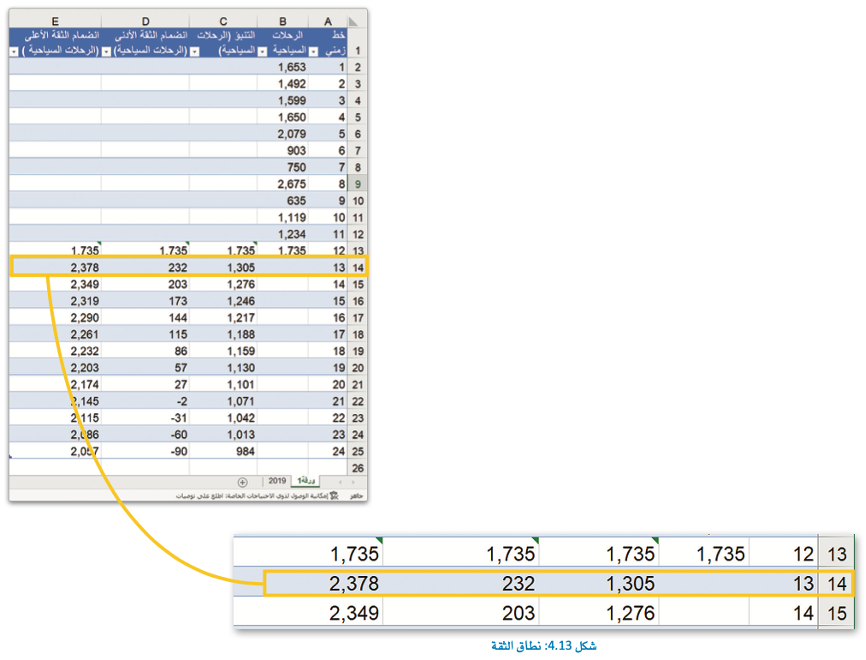
خطوة 5: تمثيل البيانات رسوميًا Graph the data
كما تعلمت سابقًا، يمكن تمثيل التوقعات باستخدام مخطط خطي (Line Chart) أو مخطط عمودي (Column Chart).
- المخطط الخطي Line Chart
تُستخدَم المخططات الخطية على نطاق واسع لتمثيل التغيرات التي حدثت على قيم معينة بمرور الوقت، وذلك على صورة سلسلة من نقاط البيانات المتصلة معًا بخطوط مستقيمة.
تساعد في تحديد العلاقة بين مجموعتين من القيم، ولا بد أن تكون مجموعة بيانات تعتمد دائمًا على المجموعة الأخرى.
مثال، يعتمد مجموعة عدد الرحلات السياحية على مجموعة شهور العام التي تمثل قيم الوقت.
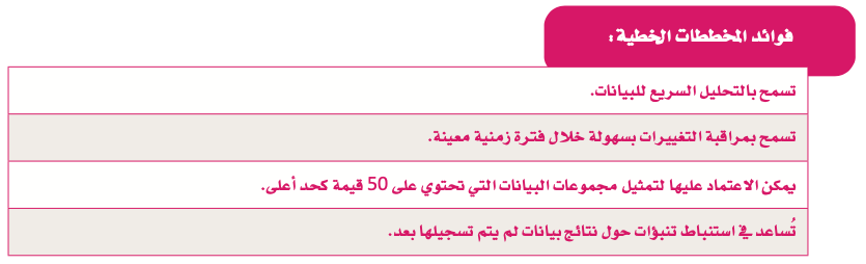
- المخطط العمودي Column Chart
تستخدم لعرض البيانات التي تم جمعها من خلال الاستبانات والمقابلات.
مثال، بيانات الفئة العمرية وأعداد المنتجات المفضلة للزبائن وغيرها.
يمكن استخدامها أيضًا مع البيانات مثل مجموعات البيانات الأخرى.
مثال، البيانات الشهرية لعدد الرحلات السياحية، شرط ألا تحتوي هذه المجموعات على عدد كبير من القيم.
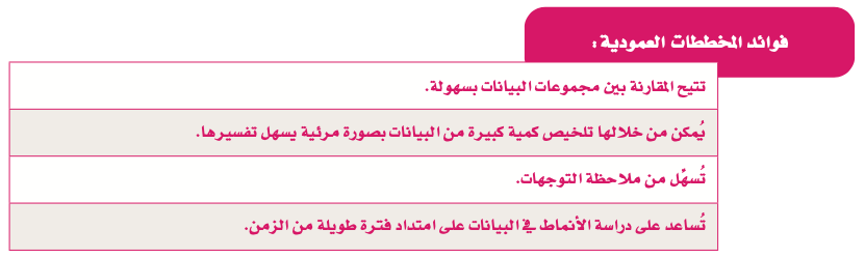
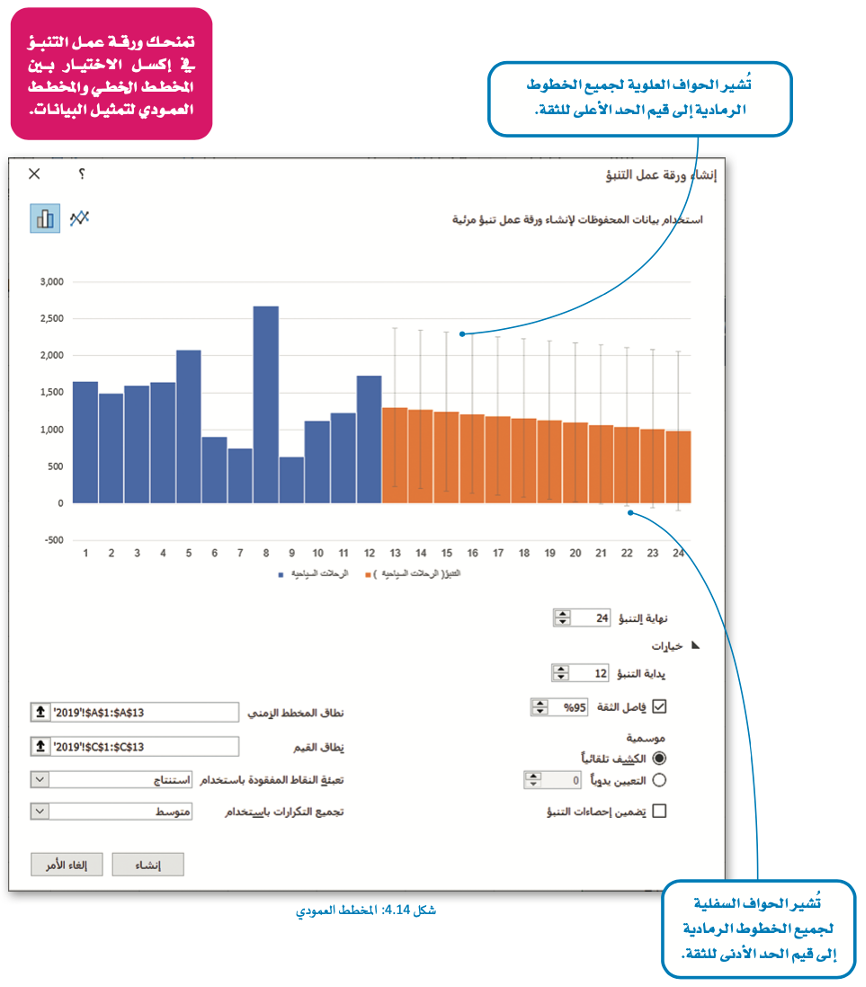
تخصيص الرسومات (Customize the Graphs)
يقوم برنامج الإكسل بإنشاء ورقة العمل الجديدة بقيم التوقع وأعمدة للحد الأعلى للثقة والحد الأدنى للثقة حسب نموذج ثابت، ولكن يمكنك تحرير أسماء الأعمدة وتعديلها.
لتغيير أسماء الأعمدة:
- في ورقة عمل التنبؤ، اضغط على الخلية D1.
- حدِّد الكلمات الموجودة في الخلية، واكتب “الحد الأدنى للثقة” واضغط على “Enter”.
- اضغط على الخلية E1، واكتب “الحد الأعلى للثقة” واضغط على “Enter”.
- سيتم تطبيق التغييرات في ورقة عمل التنبؤ.
- تطبيق التغييرات على المخطط الخطي أيضًا.
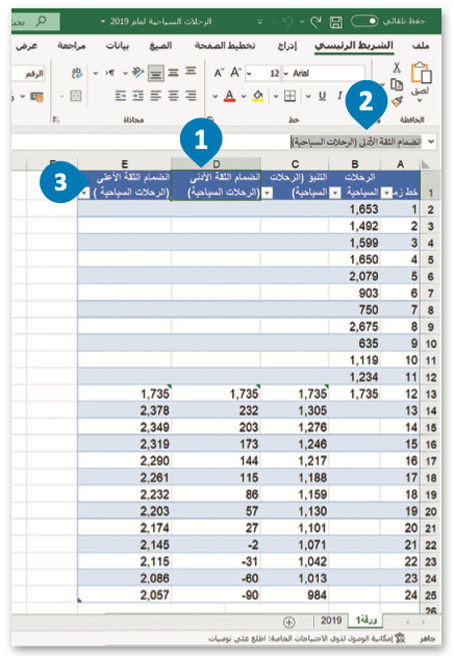
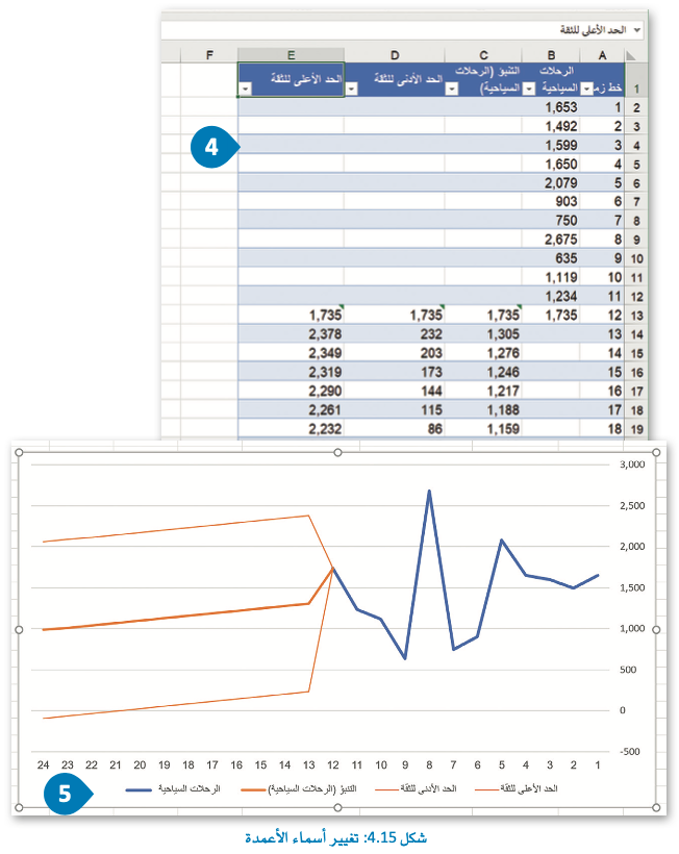
كما تلاحظ في المخطط الذي تم انشاؤه سابقًا فإن تسمية المحور الأفقي ليست مناسبة، حيث تظهر سلسلة من الأرقام كعنوان للمحور الأفقي بدلاً من أسماء الشهور.
لتصحيح ذلك، يجب تعديل المخطط عن طريق تغيير سلسلة البيانات.
لتعديل سلسلة البيانات:
- في ورقة عمل “2019”، وفي نهاية العمود B، أضف أسماء الأشهر للعام 2023.
- في ورقة العمل التي تحتوي على قيم التوقُّع المُنشأة والمُخطَّط، اضغط داخل المُخطَّط.
- ثم اضغط على أيقونة عوامل تصفية المخطط (Chart Filters).
- اضغط على تحديد البيانات (Select data).
- ستظهر نافذة تحديد مصدر البيانات (Select data source)، ومن تسميات المحور (الفئة) الأفقي (Horizontal (Category) Axis Labels)، اضغط على تحرير (Edit).
- من ورقة عمل “2019”، حدِّد أسماء الشهور.
- من نافذة تسميات المحاور (Axis Labels)، اضغط على موافق (OK).
- ثم من نافذة تحديد مصدر البيانات (Select Data Source)، اضغط على موافق (OK).
- ستظهر أسماء الشهور كتسميات على المحور الأفقي.
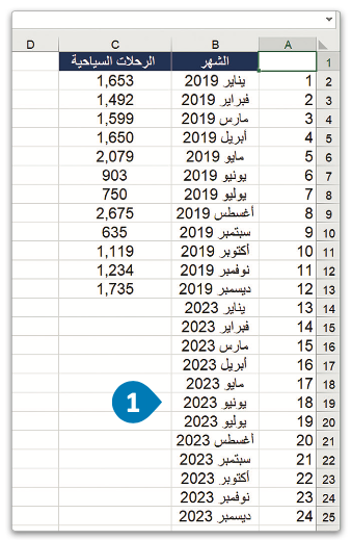
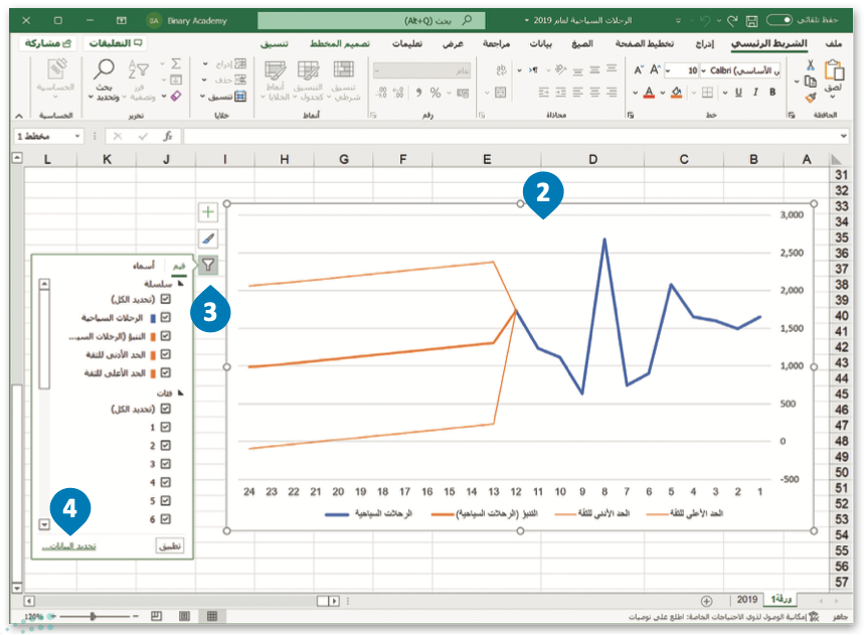
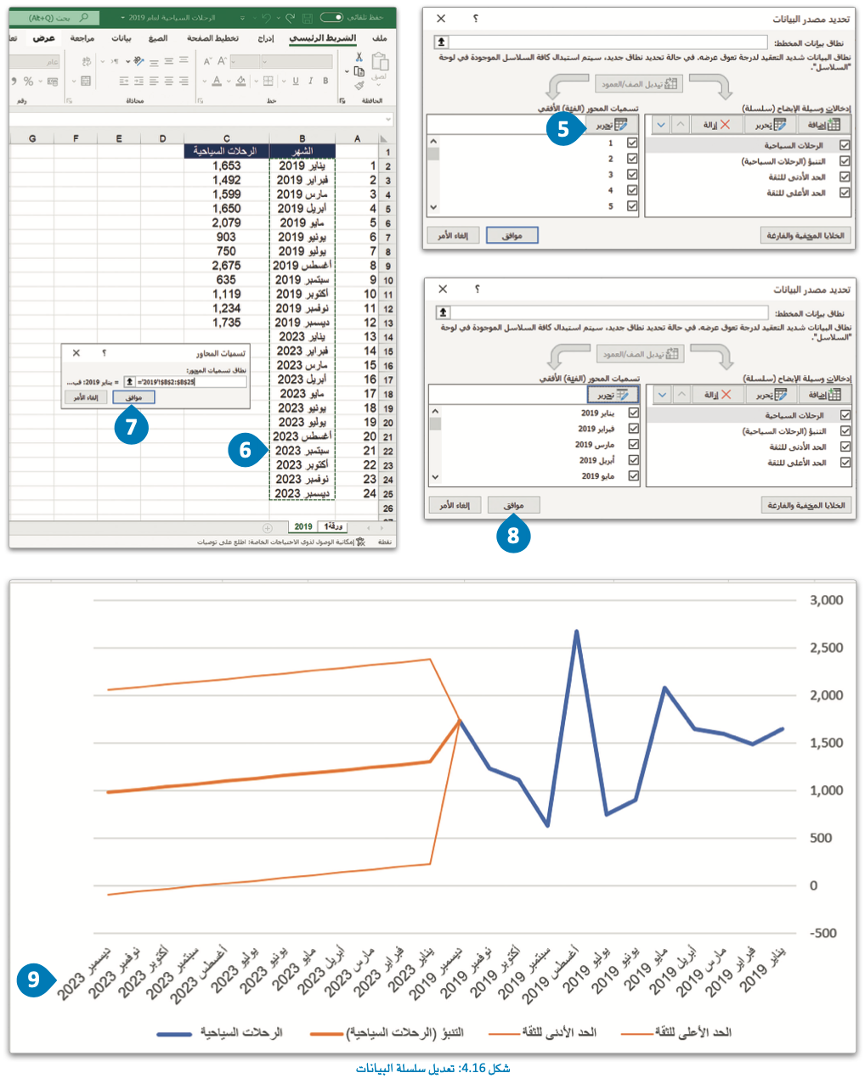
للمزيد من التخصيص للمخطط الخطي يمكنك إضافة عناوين للمحورين x وy.
لتغيير عناوين التسمية:
- حدِّد المخطط الخطي.
- اضغط على أيقونة +.
- حدِّد خيار عناوين المحاور (Axis Titles).
- في مربعات التسمية التي تظهر، اضغط على كل منها واكتب العنوان الصحيح للمحور.
- ستظهر التسميات الصحيحة في المخطط الخطي.
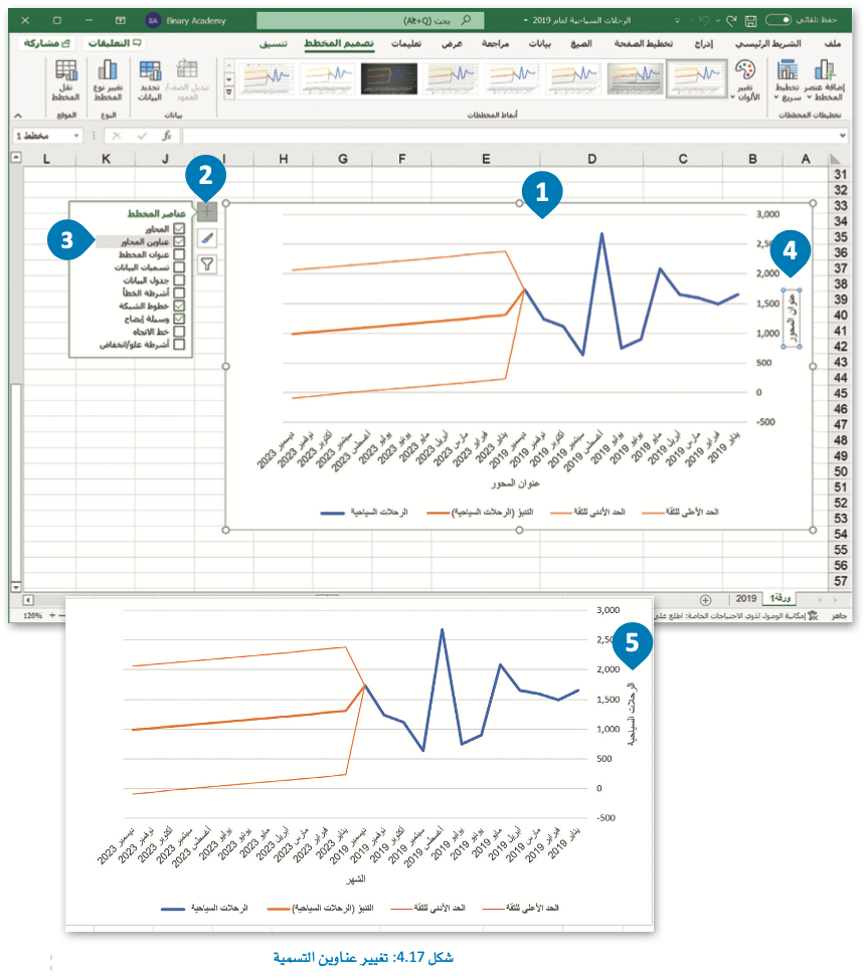
بإمكانك مراجعة محتوى موضوع “التوقع” بدايةً من عنوان “خطوة 4: إنشاء التوقع Create the forecast” وحتى نهاية هذا القسم، من خلال الرابط التالي:
خطوة 6: تحليل البيانات Analyze the Data
قد تحتاج في بعض الأحيان إلى الاطلاع على مدى الاختلاف بين القيم المتوقعة والقيم الأولية، وذلك من أجل فهم أفضل للظاهرة قيد الدراسة وللتوصل إلى الاستنتاجات.
بالعودة إلى المثال السابق المتعلق بالسياحة، قد تود معرفة أي الشهور في العام 2023 سيشهد ارتفاعًا في عدد الرحلات السياحية الوافدة وأيها أقل.
تمكن هذه المعلومات صناع القرار من وضع الاستراتيجيات التسويقية وتنظيم الحملات الترويجية المناسبة لجذب المزيد من الرحلات السياحية.
كيف يتم الحصول على قيمة التباين في البيانات المتوقعة للمثال السابق؟
طرح قيمة العدد المتوقع للرحلات السياحية من قيمة العدد السابق للرحلات السياحية.
تعريف هام
تحليل البيانات (Data Analysis)
هو الفحص المنهجي للبيانات عن طريق العينات والقياس والتصوير.
لإعداد ورقة عمل جديدة:
- في ورقة 2 (Sheet 2) الجديدة، أنشئ عمودًا باسم الشهر.
- من ورقة عمل “2019”، انسخ القيم الخاصة بالرحلات السياحية وعددها 12.
- ألصقها في ورقة 2 (Sheet 2)، في عمود الرحلات السياحية 2019.
- من ورقة 1 (Sheet 1)، حدِّد القيم المتوقّعة للرحلات السياحية وعددها 12.
- ألصقها كقيم في ورقة 2 (Sheet 2)، في عمود الرحلات السياحية 2023.
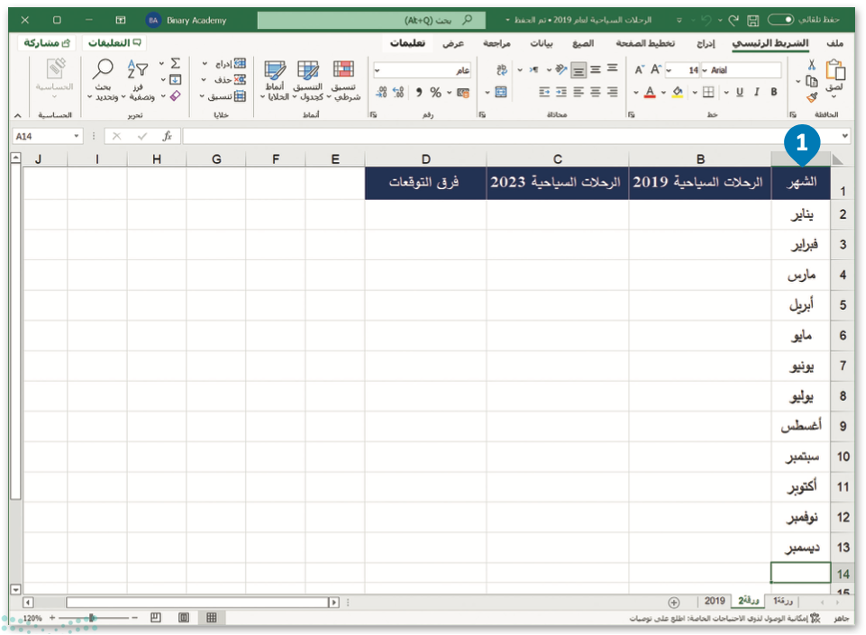
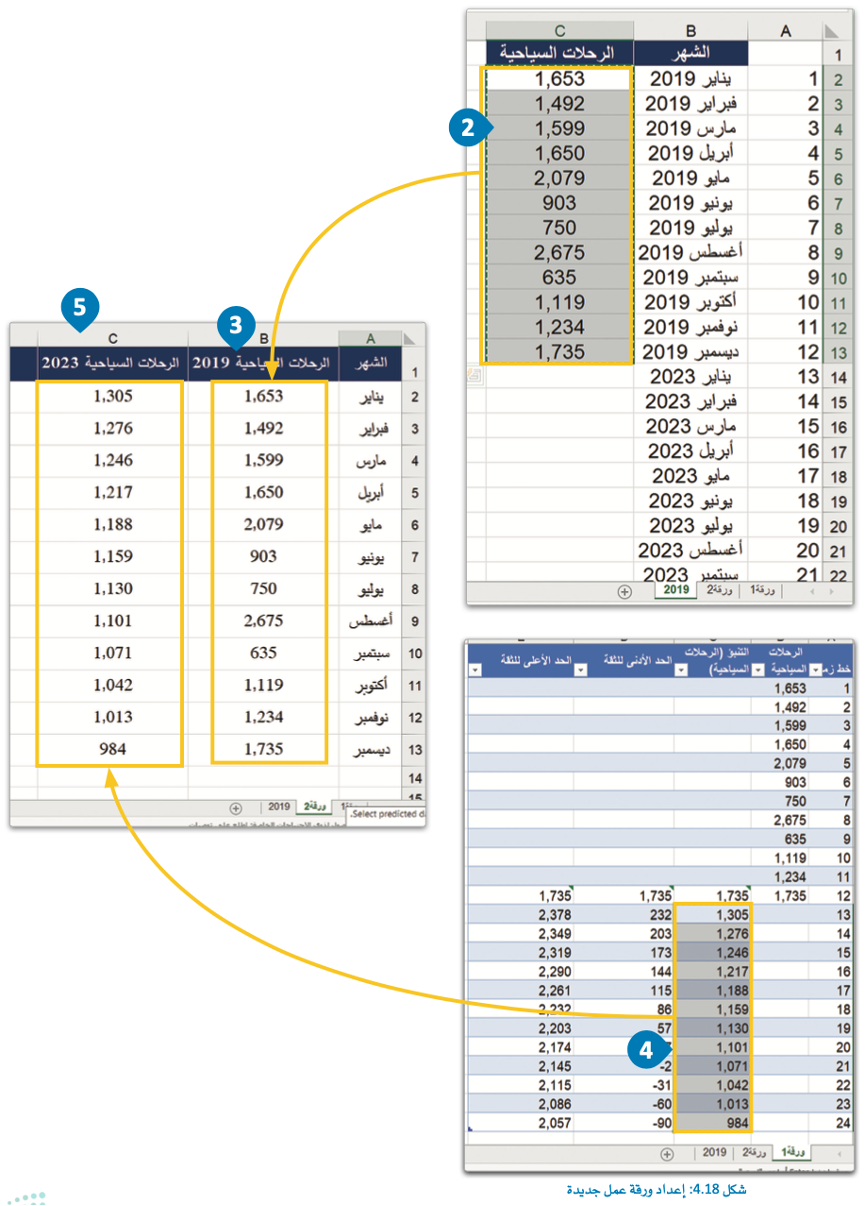
لحساب فرق التوقُّعات:
- في ورقة 2 (Sheet 2)، أنشئ عمودًا جديدًا باسم فرق التوقعات.
- في الخلية D2، اكتب الصيغة “=C2-B2”.
- انسخ الصيغة من الخلية D2 إلى الخلية D13 لحساب باقي القيم.
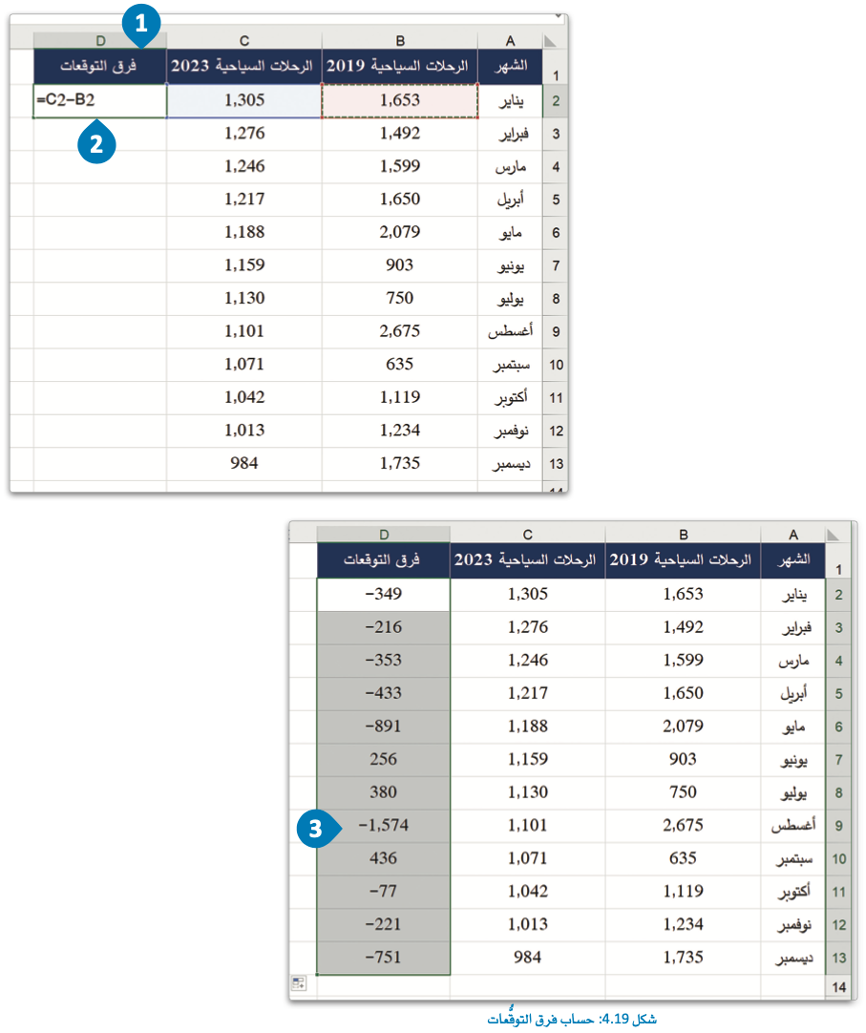
إنشاء مخطط عمودي متفاوت المسافات (Creating Clustered Column Chart)
بالإضافة إلى مخطط التوقع الذي قمت بإنشائه سابقًا، ستقوم بإنشاء مخططين آخرين تستخدمهما في التحليل.
بشكل أكثر تحديدًا ستُنشئ التالي:
- مخطط بياني لتمثيل المقارنة بين بيانات الرحلات السياحية السابقة وبيانات الرحلات السياحية المتوقعة (مخطط عمودي متفاوت المسافة).
- مخطط بياني يوضح الفرق المتوقع بين بيانات الرحلات السياحية السابقة وبيانات الرحلات السياحية المتوقعة (مخطط عمودي مكدّس).
لإنشاء مخطط عمودي متفاوت المسافات:
- حدِّد الأعمدة A وB وC.
- من علامة تبويب إدراج (Insert)، اضغط على المخططات الموصى بها (Recommended Charts).
- اختر مخطط عمودي متفاوت المسافات (Clustered Column chart).
- اضغط على موافق (OK).
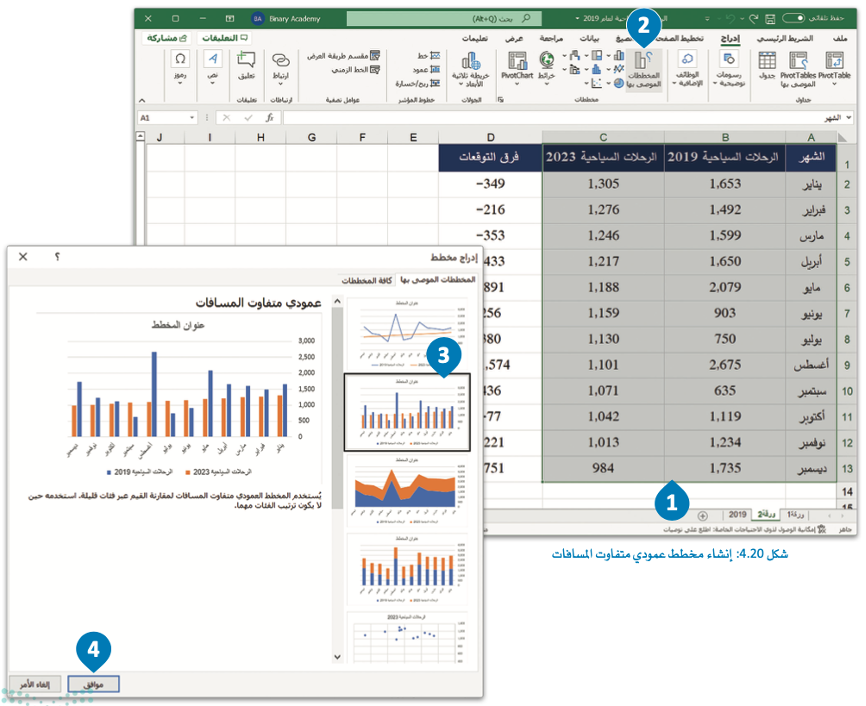
يمثل هذا المخطط البياني المقارنة بين الرحلات السياحية السابقة وبيانات الرحلات السياحية المتوقعة ويمكنك تغيير حدود المحور العمودي أو وحداته لعرض تمثيل أوضح للبيانات.
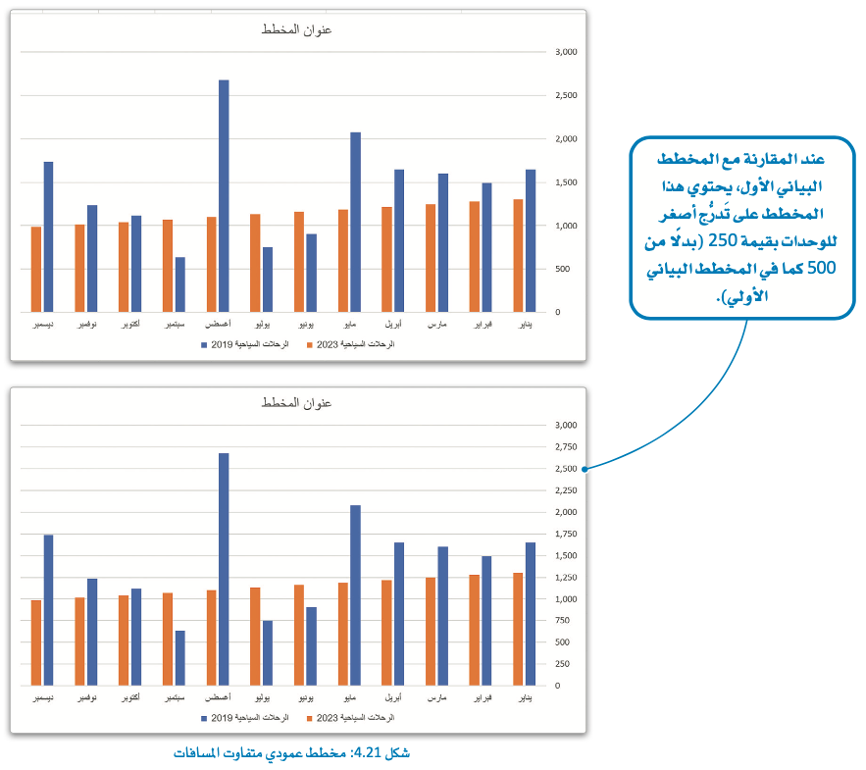
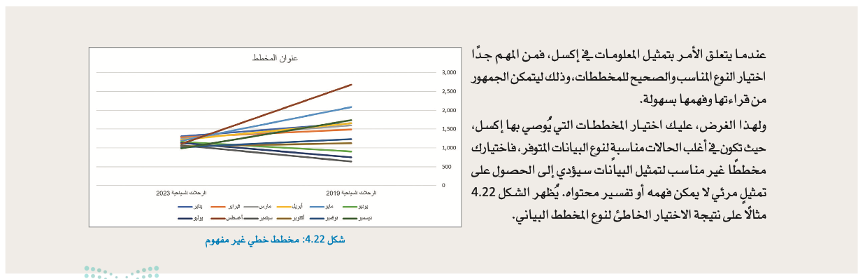
المخطط العمودي المكدّس (Stacked Column Chart)
لإنشاء مخطط عمودي مكدس:
- حدِّد الأعمدة A وB وD.
- من علامة تبويب إدراج (Insert)، اضغط على المخططات الموصى بها (Recommended Charts).
- اختر مخطط عمودي مكدس بنسبة 100 % (Stacked Column).
- اضغط على موافق (OK).
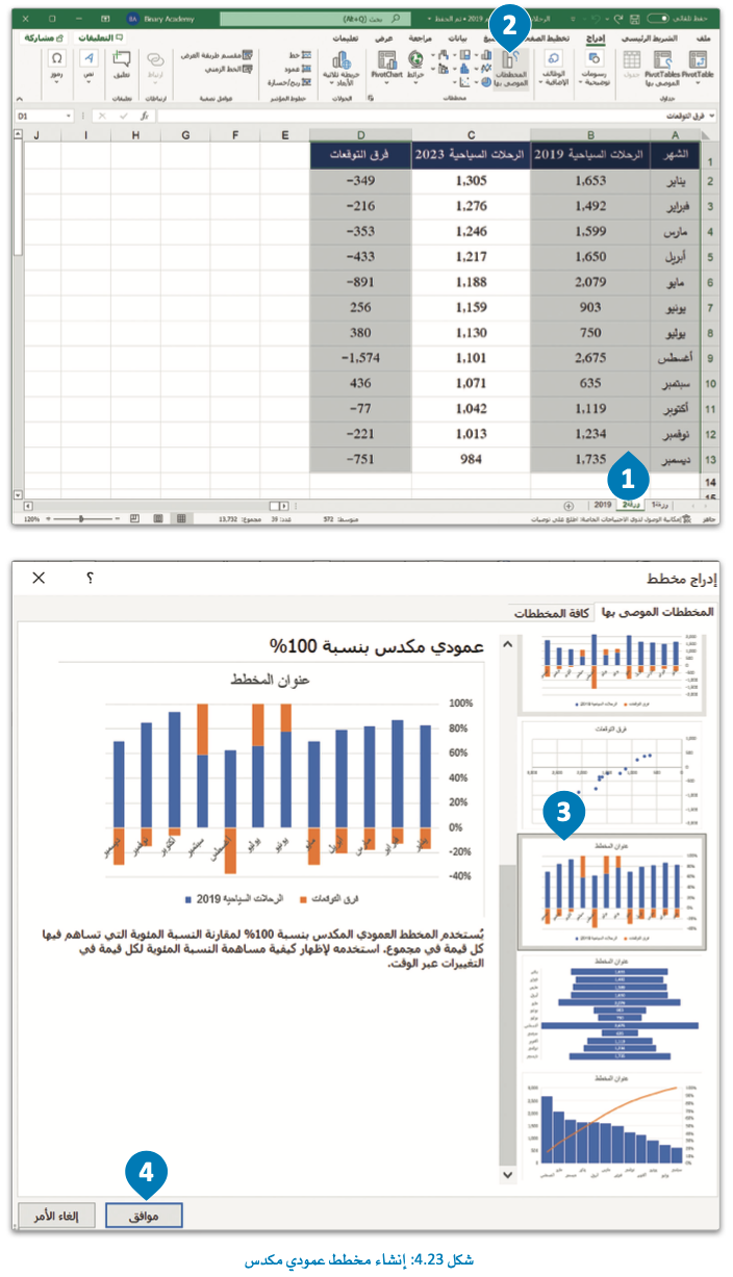
لاحظ أن
يُستخدَم المخطط العمودي المكدس لمقارنة قيمة معينة مع مجموع قيم تتضمن تلك القيمة، ويمكِنك استخدامه لإظهار كيفية مساهمة قيمة معينة في التغييرات عبر الوقت.
يُمثل المخطط البياني في الشكل التالي الفرق المتوقع بين عدد الرحلات السياحية السابقة وعدد الرحلات السياحية المتوقعة ويمكنك تغيير حدود أو وحدات المحور الرأسي لتمثيل المعلومات بشكل أكثر وضوحًا.

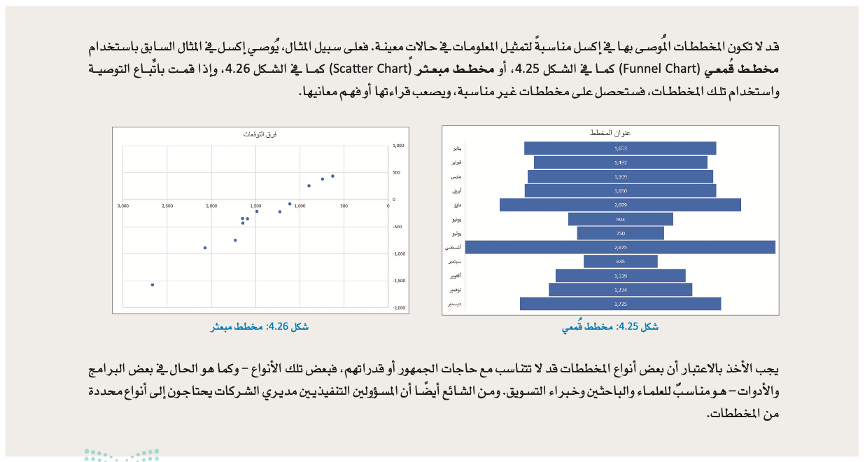
بإمكانك مراجعة محتوى موضوع “التوقع” بدايةً من عنوان “خطوة 6: تحليل البيانات Analyze the Data” وحتى نهاية الموضوع، من خلال الرابط التالي:
اختبر تحصيلك لمحتوى الموضوع من خلال الرابط التالي:
الواجب الإلكتروني
إلى هنا يكون قد انتهى موضوع “التوقع”، لا تنسوا مراجعة أهداف التعلُّم أعلى المقال، وانتظرونا في الموضوع القادم!